Archieven converteren naar PDF’s met aangepaste bestandsnamen met GroupDocs.Viewer voor .NET
Invoering
Moet u archiefbestanden zoals ZIP of RAR converteren naar PDF-documenten met specifieke bestandsnamen? Vermijd de tijdrovende taak van handmatig hernoemen na het renderen. Deze tutorial laat zien hoe u aangepaste bestandsnamen instelt bij het renderen van archieven met GroupDocs.Viewer voor .NET.
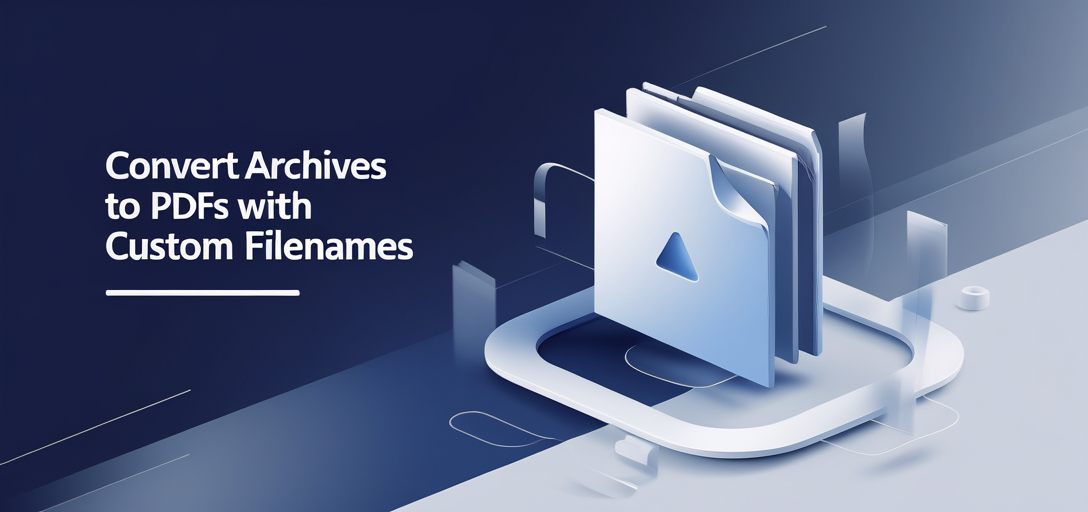
Wat je leert:
- GroupDocs.Viewer voor .NET installeren en configureren.
- Converteer archiefbestanden stap voor stap naar PDF’s met opgegeven bestandsnamen.
- Toepassingen van deze functie in de praktijk.
- Technieken voor prestatie-optimalisatie.
Voordat we ingaan op de implementatiestappen, bekijken we eerst de vereisten.
Vereisten
Vereiste bibliotheken, versies en afhankelijkheden
Om deze tutorial te kunnen volgen, moet u het volgende doen:
- GroupDocs.Viewer voor .NET versie 25.3.0.
- Een ontwikkelomgeving die is ingesteld met Visual Studio of een compatibele IDE die .NET-toepassingen ondersteunt.
- Basiskennis van C#-programmering.
GroupDocs.Viewer instellen voor .NET
Installatie
Begin met het installeren van GroupDocs.Viewer met behulp van een van de volgende methoden:
NuGet-pakketbeheerconsole:
Install-Package GroupDocs.Viewer -Version 25.3.0
.NET CLI:
dotnet add package GroupDocs.Viewer --version 25.3.0
Stappen voor het verkrijgen van een licentie
GroupDocs biedt een gratis proefversie en tijdelijke licenties om hun bibliotheken te testen:
- Gratis proefperiode: Download de proefversie van hier.
- Tijdelijke licentieVraag een tijdelijke vergunning aan bij deze link.
- Aankoop: Overweeg voor productiegebruik de aanschaf van een licentie hier.
Basisinitialisatie
Hier leest u hoe u GroupDocs.Viewer in uw C#-project initialiseert:
using System;
using GroupDocs.Viewer;
class Program
{
static void Main(string[] args)
{
using (Viewer viewer = new Viewer("path/to/your/archive.zip"))
{
// Initialisatie voltooid, klaar voor rendering.
}
}
}
Implementatiegids
Archiefbestanden renderen met opgegeven bestandsnamen
Overzicht
Met deze functie kunt u archiefbestanden in PDF-formaat weergeven en daarbij de naam van het uitvoerbestand opgeven.
Stap 1: Viewer en opties instellen
Begin met het opzetten van de Viewer object en het configureren van de PDF-renderingopties:
using System;
using System.IO;
using GroupDocs.Viewer;
using GroupDocs.Viewer.Options;
class Program
{
static void Main(string[] args)
{
string outputDirectory = "YOUR_DOCUMENT_DIRECTORY";
using (Viewer viewer = new Viewer("path/to/your/archive.zip"))
{
PdfViewOptions options = new PdfViewOptions(Path.Combine(outputDirectory, "custom-filename.pdf"));
// Render het archief naar PDF met de opgegeven bestandsnaam
viewer.View(options);
}
}
}
Stap 2: Uitleg van parameters en configuratie
- kijker: Initialiseert met het pad naar uw archiefbestand.
- PDF-weergaveopties: Accepteert een tekenreeksparameter voor het opgeven van de bestandsnaam van de uitvoer-PDF.
Tips voor probleemoplossing
- Controleer of de uitvoermap bestaat voordat u de code uitvoert.
- Controleer of u schrijfrechten hebt voor het opgegeven pad.
Praktische toepassingen
Gebruiksscenario’s en integratiemogelijkheden
- Geautomatiseerde rapportgeneratie: Converteer gearchiveerde rapporten naar PDF’s met vooraf gedefinieerde bestandsnamen om consistentie in de documentatie te behouden.
- Factuur archiveringGenereer automatisch PDF-facturen uit ZIP-bestanden, waarbij u een bestandsnaam opgeeft op basis van de factuurgegevens.
- E-mailbijlagen: Gebruik deze functie wanneer u e-mailclients integreert die bijlagen als archieven downloaden.
Integratiemogelijkheden
- Integreer met .NET-webtoepassingen voor dynamische documentweergave.
- Combineer met API’s voor cloudopslag om gearchiveerde documenten rechtstreeks in de cloud op te halen en weer te geven.
Prestatieoverwegingen
Prestaties optimaliseren
- Resourcebeheer: Zorg voor een correcte afvoer van
Viewerobjecten met behulp vanusinguitspraken om geheugenlekken te voorkomen. - Batchverwerking: Grote hoeveelheden bestanden asynchroon verwerken om het gebruik van bronnen te optimaliseren.
Aanbevolen procedures voor .NET-geheugenbeheer met GroupDocs.Viewer
- Geef bronnen altijd vrij door het viewerobject na bewerkingen te verwijderen.
- Vermijd het in één keer laden van grote bestanden in het geheugen; maak waar mogelijk gebruik van streaming.
Conclusie
In deze tutorial hebben we uitgelegd hoe je archiefbestanden kunt omzetten naar PDF’s met specifieke bestandsnamen met behulp van GroupDocs.Viewer voor .NET. Door deze stappen te volgen, kunt u uw documentbeheerprocessen stroomlijnen en consistente bestandsnaamgevingsconventies garanderen.
Volgende stappen:
- Experimenteer met andere renderingopties die beschikbaar zijn in GroupDocs.Viewer.
- Ontdek integratiemogelijkheden om uw applicaties te verbeteren.
Oproep tot actie: Probeer deze oplossing vandaag nog uit in uw projecten en zie het verschil dat het maakt voor het efficiënt beheren van gearchiveerde documenten!
FAQ-sectie
Veelgestelde vragen
- Kan ik andere bestandsformaten weergeven met GroupDocs.Viewer?
- Ja, GroupDocs.Viewer ondersteunt een breed scala aan documentindelingen die verder gaan dan archieven.
- Wat zijn enkele beperkingen bij het opgeven van bestandsnamen?
- Bestandsnamen moeten voldoen aan de naamgevingsconventies en lengtebeperkingen van het besturingssysteem.
- Hoe ga ik om met fouten tijdens het renderen?
- Implementeer try-catch-blokken om uitzonderingen en logfouten op te vangen voor probleemoplossing.
- Is het mogelijk om naar andere formaten dan PDF te renderen?
- Jazeker, GroupDocs.Viewer ondersteunt HTML, afbeeldingsformaten en meer.
- Kan deze functionaliteit in een webapplicatie worden gebruikt?
- Ja, integreer GroupDocs.Viewer in ASP.NET of andere op .NET gebaseerde webframeworks voor online documentweergave.